Запуск программы невозможен на компьютере отсутствует msvcp140 dll: Как скачать msvcp140.dll если он отсутствует
Содержание
«Запуск программы невозможен» из-за отсутствия файла msvcp140.dll
На чтение: 3 минОпубликовано: Рубрика: ПроблемыАвтор: EvilSin225
Известная и распространенная ошибка, когда при запуске какого-то приложения или игры появляется ошибка «Запуск программы невозможен, так как на компьютере отсутствует mcvcp140.dll» Вместо этого DLL-компонента может быть любой другой, но принцип исправления в большинстве случаев одинаковый.
В этом материале я постараюсь доходчиво объяснить, как избавиться от этой проблемы. Где загрузить dll файл и каким образом его установить.
Что делать при возникновении ошибки «Запуск программы невозможен msvcp140 dll»?
Если скачать DLL-файл с какого-то непонятного сайта есть риск получить вирус и сделать только хуже. Поэтому воздержитесь пока от этого. Самым оптимальным вариантом будет – скачивание этого файла с сайта Microsoft.
Думаю, многим известна такая библиотека компонентов, как Microsoft Visual Studio 2015, либо любого другого года. Эта вещь нужна для запуска многих приложений. Сами DLL-файлы, вместе с другими компонентами находятся по следующему пути C:\Windows\System32. Но иногда такой файл должен находиться в корневом каталоге самой программы или игры, чтобы те корректно запускались.
Эта вещь нужна для запуска многих приложений. Сами DLL-файлы, вместе с другими компонентами находятся по следующему пути C:\Windows\System32. Но иногда такой файл должен находиться в корневом каталоге самой программы или игры, чтобы те корректно запускались.
Это интересно: Отсутствует xlive.dll, где его скачать?
Вообще, файла msvcp140 в операционной системе Windows вы не найдете, пока он не будет установлен. Обычно это делается вместе с той программой, для которой он нужен, и в последствии, в установке не нуждается. Если вы скачали где-то приложение, в котором DLL-компонента нет, потому что он вырезан или подменен, то программа не запустится. Тоже самое и с портативными приложениями.
Скачать msvcp140.dll для запуска программ и игр
Как я уже говорил вы можете воспользоваться сайтом Microsoft и скачать необходимо оттуда. Зайдите по следующей ссылке: https://www.microsoft.com/ru-ru/download/details.aspx?id=53840, чтобы загрузить пакет Microsoft Visual C++ 2015.
Выбираем необходимый установочный файл для своей операционной системы – для 32-х или 64х разрядной. Файл будет находиться на компьютере.
Теперь вы можете запустить скачанный установщик. Откроется окно, где вы принимаете условия лицензии и нажимаете кнопку «Установить».
Недостающие компоненты DLL будут установлены по пути C:\Windows\System32, а устаревшие заменены на более новые. После этого перезагрузите компьютер.
Теперь попробуйте запустить то приложение или игру, с которыми были проблемы. Ошибка «Запуск программы невозможен» больше не должна появляться. Но это не точно.
Что еще можно предпринять?
Иногда помогает установка библиотек сразу для 64-х и 32-х разрядной системы, так как есть программы, которые сами по себе являются 32-х или 64-х разрядными и от разрядности системы не зависят.
При установке компонента возникает ошибка или установщик говорит об уже установленных утилитах, то вам нужно найти их и удалить, это может быть тот же Microsoft Visual C++ 2015. А потом заново его установить.
А потом заново его установить.
Это интересно: Как установить DLL файл на Windows и зарегистрировать?
Если снова ничего не выходит, то скопируйте файл msvcp140 и поместите его в корневую папку программы или игры. После всех действий рекомендуется перезагрузить компьютер.
Вот и всё, если проблема решена, отпишитесь в комментариях. Очень рад был помочь и удачи.
Похожие:
Что делать, если отсутствует msvcr110 dll?
Ошибка «Отсутствует msvcr100.dll» и как ее исправить?
Запуск программы невозможен, так как отсутствует msvcp140.dll
Автор admin На чтение 4 мин Просмотров 67 Опубликовано
В последнее время пользователи Windows 10 при запуске программ и игр всё чаще встречаются с ошибкой, появление которой сопровождается таким уведомлением – «Запуск программы невозможен, так как отсутствует msvcp140.dll». Чаще всего сбой возникает именно при попытке войти в какую-либо игру.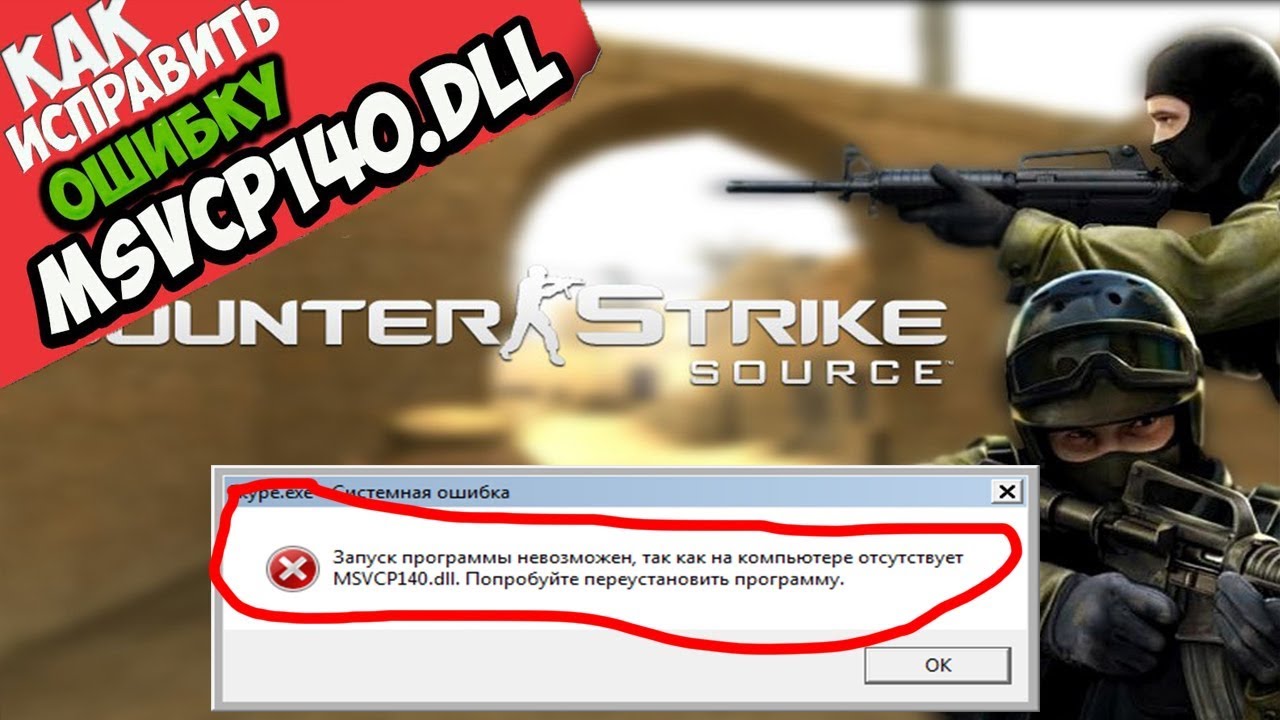 Проблема может проявиться и в результате нестабильной работы ОС, и по причине повреждений файлов. В этой статье мы разберёмся, как исправить эту ошибку.
Проблема может проявиться и в результате нестабильной работы ОС, и по причине повреждений файлов. В этой статье мы разберёмся, как исправить эту ошибку.
Содержание
- Причины появления ошибки
- Скачиваем файл с официального сайта
- Добавляем файл вручную
- Видеоинструкция
- Заключение
Причины появления ошибки
Файл msvcp.dll – это одна из множества библиотек, включенных в состав MS Visual Stuido и обязательных для запуска большинства программ в Windows. Изначально файл хранится в папке «System32» или в «SysWOW64», но при этом иногда он должен находиться и в папке той программы, которая в нём нуждается.
Рассматриваемый нами файл отсутствует в только что установленной Windows 10 – он автоматически интегрируется в систему тогда, когда пользователь устанавливает игру или программу, требующую наличия msvcp140.dll и других библиотек из Visual Studio. Суть проблемы, связанной с отсутствием DLL, заключается в том, что при установке различных портативных или RePack-версий этап установки библиотек пропускается, что и вызывает сбой с текстом «Запуск программы невозможен».
Из представленной выше информации становится ясно, что единственным решением в нашей ситуации является ручное скачивание и установка недостающих компонентов – об этом речь пойдёт далее.
Скачиваем файл с официального сайта
Наиболее безопасный и действенный способ получения msvcp140.dll — скачивание Visual C++ 2015. Сделать это можно по следующей инструкции:
- Перейти на официальную страницу скачивания библиотек и нажать на соответствующую кнопку для запуска загрузки.
- В окне выбора отметить разрядность используемой системы. Если вы пользуетесь 64-битной операционной системой, то скачивайте сразу оба варианта – как x64, так и x Для 32-битной версии достаточно файла x86 – в x64 нет необходимости.
- Запускаем установку компонентов – сначала открываем vc_redist.x86.exe, затем — vc_redist.x64.exe (для 64-битных ОС).
При успешном завершении установки в системе появятся все ранее отсутствующие компоненты, которые необходимы для работы проблемных программ и игр. Можно сразу переходить к запуску ПО – скорее всего, возникающая до этого ошибка больше не появится.
Можно сразу переходить к запуску ПО – скорее всего, возникающая до этого ошибка больше не появится.
Добавляем файл вручную
Если по какой-либо причине выполнить установку через официальный сайт не удаётся, можно попробовать скачать недостающий файл отдельно и вручную добавить его в целевую папку. Необходимо учесть, что компания Microsoft не предоставляет возможность загрузить искомый DLL – искать его придётся на сторонних ресурсах.
Скачанный DLL нужно переместить в предназначенную для него папку:
- в 32-битной системе – в C:\Windows\System32;
- в 64-битной системе – в C:\Windows\SysWOW64.
Дополнительно рекомендуется переместить скачанный файл в ту папку, в которой расположен исполняемый файл проблемной игры или программы. Чтобы узнать путь к неё, нужно кликнуть правой кнопкой по ярлыку на рабочем столе и перейти в «Свойства» — нужная информация будет показана после клика по «Расположение файла».
Обычного добавления DLL в соответствующие папки недостаточно – его нужно ещё и зарегистрировать в системном реестре (интегрировать в ОС для того, чтобы Windows смогла с ним взаимодействовать).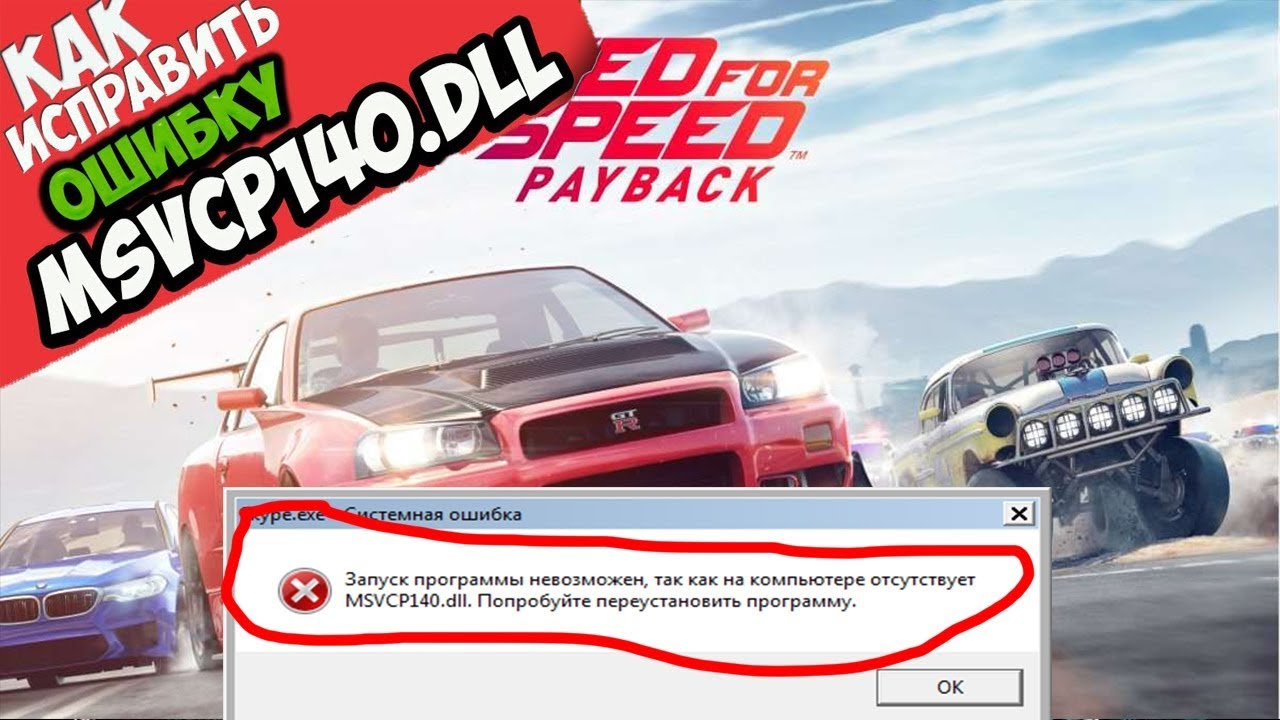 Инструкция максимально проста:
Инструкция максимально проста:
- Прожимаем сочетание клавиш [knopka]Win[/knopka]+[knopka]R[/knopka].
- В открывшемся окне вставляем команду «regsvr32 msvcpdll» в поле «Открыть».
- Нажимаем на [knopka]Enter[/knopka].
Мнение эксперта
Дарья Ступникова
Специалист по WEB-программированию и компьютерным системам. Редактор PHP/HTML/CSS сайта os-helper.ru.
Спросить у Дарьи
Если предложенные в статье способы не помогли, и при открытии приложения ошибка всё так же появляется, нужно попробовать полностью переустановить проблемное ПО и загрузить все вышедшие обновления Windows 10.
Видеоинструкция
Ниже прикреплено небольшое видео, в котором рассказано о причинах появления ошибки, связанной с отсутствием mscvcp140.dll.
Заключение
Чаще всего проблема решается путём установки пакета Visual C++ 2015 – искомый файл уже встроен в данный пакет, благодаря чему он будет автоматически зарегистрирован и добавлен в нужные папки.
Как исправить ошибку отсутствия MSVCP140.dll?
Вы здесь:
Главная / Как исправить ошибку отсутствия MSVCP140.dll?
от Michael Оставить комментарий
msvcp140.dll — это файл визуальной студии распространяемого пакета Visual C++. Однако полный пакет важен для запуска приложений C++. Следовательно, отсутствие msvcp140.dll возможно по разным причинам. Вам не нужно беспокоиться о нежелательных ситуациях, которые вызвали у вас, воспользуйтесь приведенными ниже решениями, чтобы решить проблему самостоятельно.
Первоначально вам нужно узнать о msvcp140.dll, а позже мы можем пройти через как исправить ошибку msvcp140.dll ismissing.
Что такое msvcp140.dll?
Файл библиотеки динамической компоновки msvcp140.dll является одним из файлов Microsoft Visual C++, который дает инструкции нескольким приложениям, какие действия они должны выполнять. Существует так много приложений, разработанных с использованием Visual C++. В дополнение к этому файлы DLL будут совместно использовать компоненты, полезные для различных приложений/программ. Компоненты запускаются только тогда, когда это необходимо программе для экономии места в памяти.
В дополнение к этому файлы DLL будут совместно использовать компоненты, полезные для различных приложений/программ. Компоненты запускаются только тогда, когда это необходимо программе для экономии места в памяти.
Существует так много компьютерных игр, которые зависят от Visual C++. Если на вашем компьютере отсутствует файл msvcp140.dll, все эти игры не запустятся. Размер этого файла составляет 626 КБ, он устанавливается вместе с библиотекой времени выполнения Microsoft C++ и находится в папке System32.
Также существуют различные другие ошибки, связанные с файлами DLL, например, отсутствует vcruntime140.dll, отсутствует opencl.dll, отсутствует openal32.dll, отсутствует binkw32.dll. Если файл DLL отсутствует или поврежден, вы можете исправить это, выполнив следующие простые действия. Перед этим давайте посмотрим, как выглядит эта ошибка и каковы причины этой ошибки?
Отсутствуют различные сообщения об ошибках, связанные с msvcp140.dll
Возможно, вы сталкивались с этой ошибкой при запуске любой игры или программы на своем компьютере.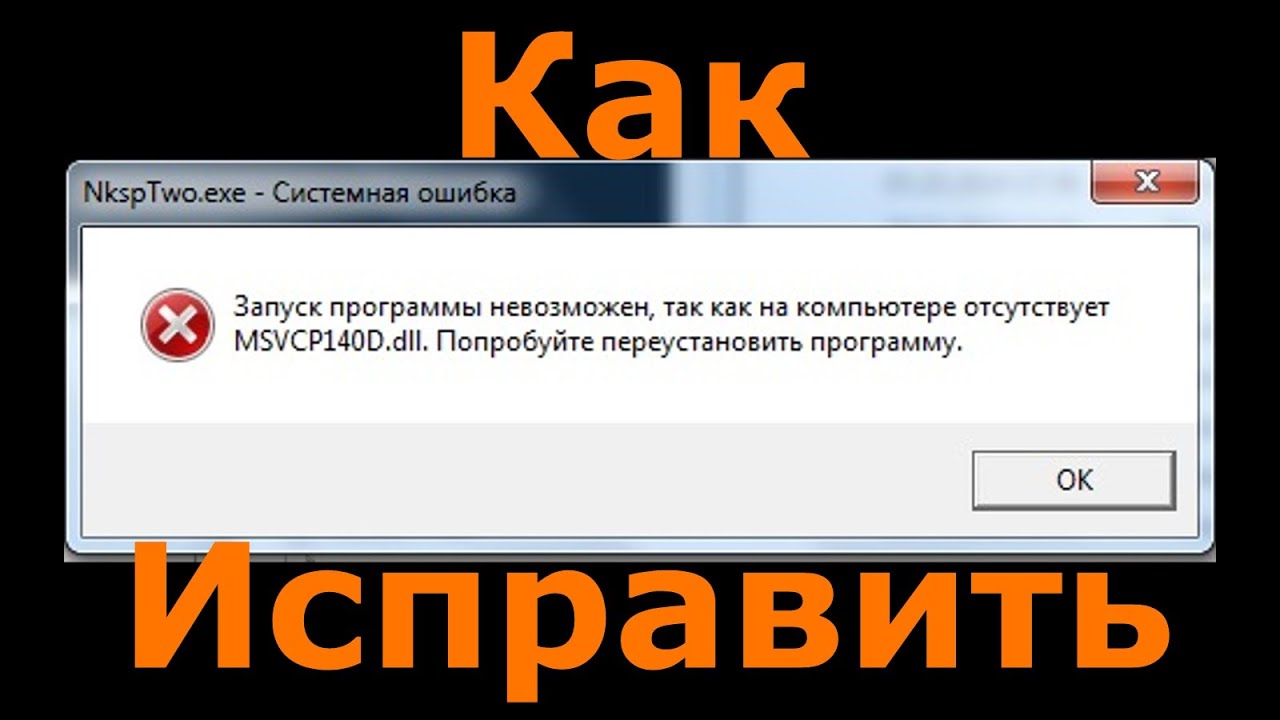 Эта серьезная ошибка обычно возникает при доступе к некоторым программам, которым для завершения операций требуется msvcp140.dll. Тем не менее, он всегда будет знать, что у вас отсутствует DLL-файл. Распространенные сообщения об ошибках, полученные во время этой ошибки, следующие:
Эта серьезная ошибка обычно возникает при доступе к некоторым программам, которым для завершения операций требуется msvcp140.dll. Тем не менее, он всегда будет знать, что у вас отсутствует DLL-файл. Распространенные сообщения об ошибках, полученные во время этой ошибки, следующие:
«Программа не может быть запущена, поскольку MSVCP140.dll отсутствует на вашем компьютере. попробуйте переустановить программу, чтобы решить проблему».
ИЛИ
«Выполнение кода невозможно, поскольку MSVCP140.dll не найден. Переустановка приложения может решить проблему.»
ИЛИ
Msvcp140.dll либо не предназначена для работы в Windows, либо содержит ошибку
ИЛИ 900 14
Возникла проблема при запуске msvcp140.dll
Если вы также столкнулись с этой ошибкой, давайте посмотрим, почему возникает этот код ошибки?
Как исправить ошибку «msvcp140. dll отсутствует»?
dll отсутствует»?
Вы должны следовать приведенным ниже решениям одно за другим, чтобы исправить отсутствующую ошибку msvcp140.dll.
Поиск в корзине
В большинстве случаев вы можете случайно удалить файл msvcp140.dll. Таким образом, вы должны сначала проверить системную корзину, чтобы вернуть файл.
- Открыть Корзину.
- Поиск для msvcp140.dll в поле поиска.
- В результатах нажмите на нужный файл и нажмите на опцию восстановить .
- Файл будет восстановлен в фактическое положение.
- Надеюсь, что проблема решена, и вы больше не увидите ошибку отсутствия msvcp140.dll.
Установите файл MSVCP140.DLL
Если MSVCP140.DLL отсутствует на вашем компьютере и вы столкнулись с какой-либо ошибкой из-за этого, вы можете исправить эту ошибку, просто установив отсутствующий файл с официального сайта.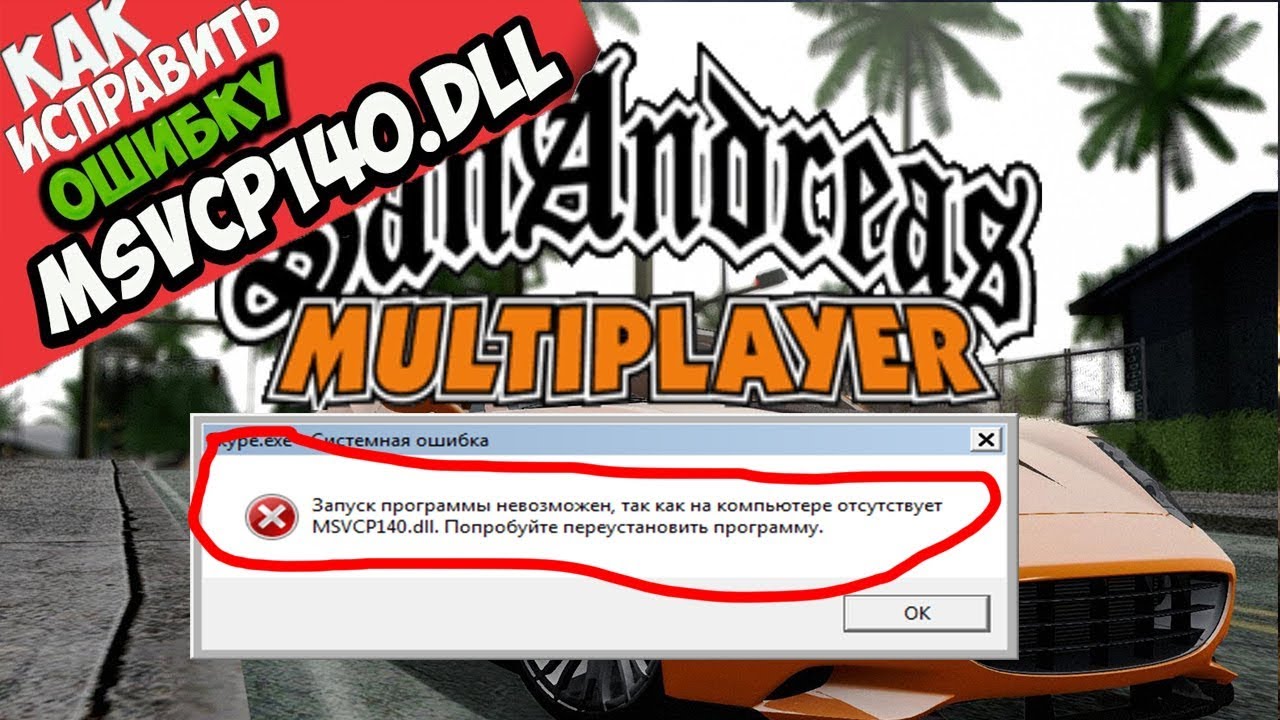 Для этого выполните следующие действия:
Для этого выполните следующие действия:
- Выполните поиск для загрузки msvcp140.dll в Интернете, а затем, получив надежный сайт, найдите в панели msvcp140.dll . Как только вы получите, нажмите, чтобы загрузить файл.
- После загрузки необходимого файла просто щелкните zip-папку , чтобы открыть его.
- Теперь нажмите кнопку Установить . Вы можете попросить зарегистрировать программу для установки файла.
- Перезагрузите компьютер и проверьте наличие ошибки.
Переустановите программу
Если вы постоянно сталкиваетесь с ошибкой отсутствия msvcp140.dll даже после применения некоторых решений, причина ошибки связана с программой. Вы должны выполнить полную переустановку программы, чтобы решить проблему.
- Перейти к панели управления с кнопки запуска.

- В разделе Программы вы можете увидеть удалить опцию программы . Просто нажмите на нее.
- В следующем окне выберите программу , которая вызывает ошибку, и нажмите кнопку удалить .
- Вам необходимо дождаться до завершения деинсталляции программы.
- Теперь перейдите в папку , в которой ваша программа уже присутствует. Щелкните в файле программы , следуйте инструкциям на экране , чтобы завершить процесс установки.
- Перезагрузите вашу систему и попытайтесь выполнить задачу, которая ранее вызывала у вас ошибку отсутствия msvcp140.dll. Надеюсь, вы не столкнулись с проблемой.
Скопировать файл с доверенного компьютера
Исправить ошибку можно, скопировав нужный файл с другого компьютера в рабочем состоянии.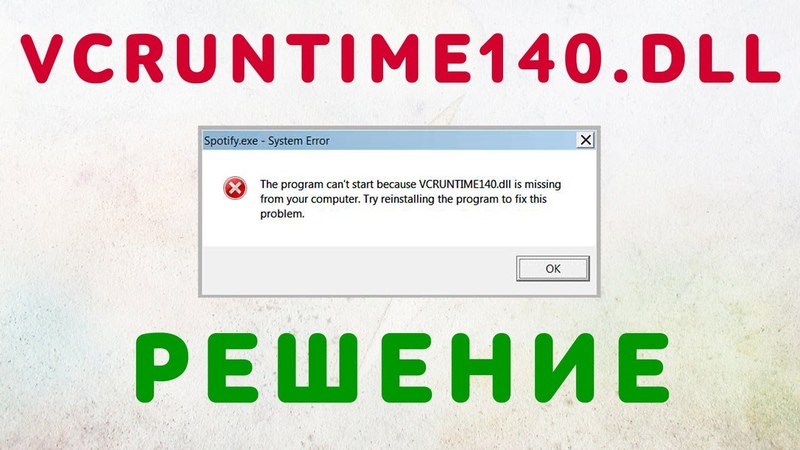
- Найдите другой компьютер с той же ОС и конфигурацией, что и у вас.
- На этом компьютере откройте File Explorer.
- Теперь перейдите в C:\Windows\System32 и скопируйте оттуда файл msvcp.dll .
- Теперь откройте File Explorer на своем компьютере, а затем вставьте файл в то же место.
- Перезапуск на компьютере и проверьте наличие ошибки.
Запустить сканирование SFC
Чтобы найти ошибки в вашей системе, выполните сканирование SFC. Следуйте приведенным ниже инструкциям, чтобы завершить сканирование, и оно автоматически исправит ошибку. Если сканирование не восстановило файл, перейдите к следующим решениям.
- Нажмите на клавишу Windows на клавиатуре. Найдите командную строку .
- Щелкните правой кнопкой мыши в командной строке и выберите запуск от имени администратора вариант.

- Введите SFC /scannow и нажмите кнопку ввода , чтобы выполнить команду.
- Вы должны подождать до завершения процесса сканирования и восстановления.
- Позже перезапустите вашу систему. Надеюсь, вы сможете получить доступ к программе, которая ранее вызывала ошибку, без каких-либо проблем.
Запустить сканирование на вирусы
Вирус или вредоносное ПО, присутствующие в вашей системе, также вызывают ошибку отсутствия msvcp140.dll. Вы должны выполнить антивирусную проверку, чтобы удалить угрозы, присутствующие в вашей системе.
- Откройте антивирусную программу в вашей системе и выберите опцию полного сканирования /глубокого сканирования .
- Вы должны подождать до завершения полного сканирования.
- Если вы обнаружите какие-либо угрозы, проверьте их и удалите их полностью.
 Если вы обнаружите, что файл msvcp140.dll заражен вирусом, его тоже лучше удалить.
Если вы обнаружите, что файл msvcp140.dll заражен вирусом, его тоже лучше удалить.
- Загрузите файл msvcp140.dll и выполните действия, указанные в разделе Замена отсутствующего файла msvcp140.dll.
Замените отсутствующий файл msvcp140.dll
Иногда ни одно из решений не работает, поэтому для устранения проблемы необходимо заменить простой файл DLL. Вы должны быть осторожны при выполнении этого решения, так как удаление или внесение любых изменений в другие файлы приведет к возникновению дополнительных проблем в вашей системе.
Выполните шаги, указанные в шагах ниже, в случае сомнений отправьте запрос с подробным объяснением. Мы вернемся к вам как можно скорее.
- Перейдите к Пуск, найдите Компьютер, а затем откройте Локальный диск (C) > Windows > System32 местоположение.
- Вставьте загруженный из браузера файл msvcp140.
 dll в папку system32.
dll в папку system32.
- Затем перейдите к папке Local Disc (C) > Windows > syswow64 и Вставьте msvcp140.dll в эту папку.
- Нажмите кнопку Windows+Выполнить и введите regsvr32 msvcp140.dll в окне запуска. Позже нажмите , введите кнопку или кнопку OK , чтобы запустить файл.
- Наконец, перезагрузите компьютер, чтобы применить все изменения в вашей системе.
Примечание. Не загружайте файлы DLL с неизвестных веб-сайтов, так как это приведет к заражению вашей системы вирусами или вредоносными программами. Загрузите файл msvcp140.dll с надежного сайта, чтобы избежать нежелательных последствий для вашей системы.
Переустановите распространяемый пакет C++
Ошибка msvcp140. dll не найдена часто встречается в некоторых системах. Вам необходимо переустановить распространяемый пакет C++, чтобы получить правильные файлы DLL.
dll не найдена часто встречается в некоторых системах. Вам необходимо переустановить распространяемый пакет C++, чтобы получить правильные файлы DLL.
- Вы должны загрузить последний распространяемый пакет C++ .
- Откройте файл пакета и предоставьте соответствующие разрешения для начала установки.
- Вы должны следовать инструкциям на экране, чтобы завершить установку.
- Вы должны перезапустить вашу систему и попытаться открыть программу, которая вызывает ошибку отсутствия msvcp140.dll. Надеюсь, проблема полностью решена.
Вывод: отсутствует ошибка MSVCP140.dll
Это были эффективные решения, протестированные нами и пользователями для устранения этой проблемы. Дайте нам знать в разделе комментариев, какой метод сработал для вас? Хотите еще немного DeviceTricks? Оставайтесь с нами, чтобы получать последние обновления об ошибках, связанных с Windows, Mac и Android.
Если вы считаете эту статью полезной, ставьте лайк, делитесь ею и подписывайтесь на нашу страницу в Facebook.
Рубрики: Компьютеры, Рекомендуемые, Как
Загрузить и исправить Msvcp140.dll Missing Error
Рекомендуется: Используйте Restoro System Repair для исправления ошибок MSVCP140.DLL DLL. Было доказано, что этот инструмент восстановления выявляет и исправляет эти ошибки и другие проблемы Windows с высокой эффективностью. Скачайте Ресторо здесь.
Вы хотите загрузить MSVCP140.DLL или вам нужно решение для исправления ошибки «MSVCP140.DLL отсутствует на вашем компьютере»?
Вы в правильном месте. На этой странице вы можете найти всю необходимую информацию, чтобы избавиться от вашего сообщения об ошибке. Приведенная ниже информация поможет вам решить вашу проблему и избавиться от досадной ошибки MSVCP140.DLL.
Системная ошибка — MSVCP140.DLL
Программа не может запуститься, так как MSVCP140.DLL отсутствует на вашем компьютере. Попробуйте переустановить программу, чтобы решить проблему.
Попробуйте переустановить программу, чтобы решить проблему.
Что означает ошибка «MSVCP140.DLL»?
Сообщение об ошибке «MSVCP140.DLL» может быть вызвано несколькими факторами. MSVCP140.DLL является важным компонентом для некоторых приложений Windows, и сообщение об ошибке указывает на то, что файл поврежден или отсутствует, что влияет на работу программы. Это может быть вызвано вредоносным программным обеспечением, неправильной установкой, неисправными программами, проблемами с реестром и т. д.
Сообщение об ошибке, связанное с MSVCP140.DLL, указывает на то, что файл поврежден или отсутствует.
Часто возникающие сообщения об ошибках, связанных с MSVCP140.DLL, включают:
- «Программа не может быть запущена, так как MSVCP140.DLL отсутствует на вашем компьютере»
- «Ошибка загрузки MSVCP140.DLL. Указанный модуль не найден»
- «При запуске MSVCP140.DLL возникла проблема»
- «MSVCP140.DLL не может быть найден»
- «Не удается зарегистрировать MSVCP140.
 DLL».
DLL».
Независимо от причины, каждая ошибка MSVCP140.DLL может обрабатываться одинаково.
Как исправить ошибку MSVCP140.DLL?
Если возникает ошибка «MSVCP140.DLL отсутствует», файл DLL в системной папке Windows необходимо заменить. Это можно сделать с помощью продвинутых утилит. Вы также можете сделать это вручную. Однако ручной подход является рискованным, так как может привести к большему количеству проблем. Автоматическое решение требует минимальных усилий с вашей стороны.
Мы создали список известных исправлений, которые доказали свою эффективность в решении вашей проблемы.
Не стесняйтесь использовать любой из проверенных методов ниже, чтобы исправить ошибку MSVCP140.DLL на вашем компьютере:
- Автоматически исправить ошибку MSVCP140.DLL
- Загрузить MSVCP140.DLL вручную
- Зарегистрируйте файл MSVCP140.DLL
- Запустите средство проверки системных файлов, чтобы исправить ошибку MSVCP140.DLL
- Сканировать компьютер на наличие вредоносных программ
- Выполните восстановление системы, чтобы исправить поврежденный файл MSVCP140.
 DLL
DLL
Что такое DLL?
DLL расшифровывается как Dynamic Link Library, которая служит набором инструкций или функций для использования другими программами. Назначение DLL-файла — экономить место на диске, предоставляя быстрый доступ к коду и данным, которые необходимы для работы некоторых приложений. Преимущество заключается в том, что программы используют общую библиотеку DLL вместо хранения данных в своих файлах, благодаря чему ваш компьютер работает быстрее.
Почему я получил ошибку MSVCP140.DLL?
Большинство DLL-файлов включены в установку Windows по умолчанию. Когда вы устанавливаете программу, она предполагает наличие необходимой библиотеки на вашем компьютере. Если конкретный файл DLL поврежден или отсутствует, появляется сообщение об ошибке.
В большинстве случаев ошибки DLL вызваны вирусами или другими вредоносными программами. Иногда это происходит из-за того, что файлы DLL случайно удаляются из реестра Windows или больше не поддерживаются.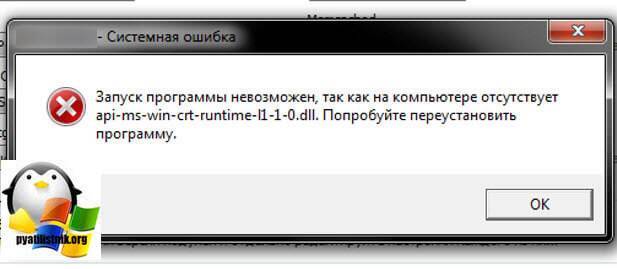 В любом случае ошибка DLL является признаком того, что на вашем компьютере отсутствуют важные данные для работы приложений.
В любом случае ошибка DLL является признаком того, что на вашем компьютере отсутствуют важные данные для работы приложений.
Исправить ошибку MSVCP140.DLL автоматически
Избранное руководство
Сложность
Легко
Требуется время
1 минута
Секции
3
Описание
В этом руководстве мы автоматически исправим MSVCP140.DLL и все другие ошибки DLL.
Шаг 1: Загрузите Restoro (АВТОМАТИЧЕСКОЕ ИСПРАВЛЕНИЕ)
- Загрузите Restoro и запустите программу установки.
- Открыть Ресторо.
- Запустить сканирование.
Шаг 2: Проблема решена
- Restoro загрузит и установит правильную версию MSVCP140.DLL.
- Это также решит другие подобные проблемы, связанные с файлом MSVCP140.DLL.
Рекомендуется : Было доказано, что Restoro быстро и эффективно выявляет и исправляет ошибки MSVCP140. DLL и другие проблемы Windows. Если вам не нравятся методы ручного восстановления, загрузите Restoro прямо сейчас.
DLL и другие проблемы Windows. Если вам не нравятся методы ручного восстановления, загрузите Restoro прямо сейчас.
Скачать сейчас
Restoro System Repair
Вы также можете попробовать один из ручных методов ниже:
Скачать MSVCP140.DLL вручную
Сложность
Промежуточный
Необходимое время
15 минут
Секции
3
Описание
Загрузите MSVCP140.DLL вручную и следуйте этому руководству, чтобы зарегистрировать его в Windows.
Шаг 1. Найдите подходящую версию MSVCP140.DLL.
- Некоторые DLL-файлы имеют разные версии для разных систем, поэтому вам нужно искать нужную. В зависимости от вашей операционной системы Windows выберите 32-разрядную версию или 64-разрядную версию и выберите последнюю версию для обеспечения наилучшей производительности.
- Обратите внимание, что для работы некоторых программ могут потребоваться более старые версии .
 dll.
dll.
Шаг 2: Подготовьте файл для установки
- После загрузки откройте архив, содержащий DLL-файл, с помощью предпочтительного программного обеспечения для архивирования, например WinRAR или WinZIP.
- Извлеките файл на рабочий стол компьютера.
- Подтвердите MD5 и SHA-1 файла в нашей базе данных.
Шаг 3: Установите исправленную версию MSVCP140.DLL
- Проверьте MD5 или SHA-1, затем создайте резервную копию MSVCP140.DLL (если применимо).
- Скопируйте MSVCP140.DLL в место назначения, перезаписав существующую версию файла.
- Можно также поместить файл в системный каталог Windows ( C:/Windows/System32 )
Шаг 4: Завершение установки
- Перезагрузите компьютер и попробуйте запустить приложение еще раз.
Если простой загрузки недостаточно, файл MSVCP140.DLL, скорее всего, требует регистрации в системе.
Зарегистрируйте файл MSVCP140.
 DLL
DLL
Сложность
Расширенный
Требуемое время
15 минут
Секции
3
Описание
В этом руководстве мы рассмотрим шаги по регистрации фиксированной DLL в Windows.
Шаг 1: Откройте командную строку
- Нажмите клавишу Windows.
- Введите «командная строка» в поле поиска
- Выберите параметр « Запуск от имени администратора ».
- ( CMD ).
На экране должна появиться командная строка
Шаг 2: Зарегистрируйте DLL
- Перейти к окну командной строки.
- Тип: « regsvr32 MSVCP140.DLL »
- Нажмите клавишу Enter.
- Подождите, пока Windows зарегистрирует DLL.
Шаг 3: Завершите регистрацию
- Перезагрузите компьютер и снова запустите приложение, чтобы проверить, исчезла ли ошибка.
Запустите средство проверки системных файлов (SFC), чтобы исправить ошибку MSVCP140.
 DLL
DLL
Сложность
Легко
Требуется время
45 минут
Разделы
3
Описание
В этом руководстве мы запустим средство проверки системных файлов, чтобы попытаться исправить и восстановить системные файлы Windows.
Шаг 1: Откройте командную строку
- Нажмите клавишу Windows.
- Введите «командная строка» в поле поиска
- Выберите параметр « Запуск от имени администратора ».
- ( CMD ).
На экране должна появиться командная строка
Шаг 2: Запустите команду
- Сфокусируйте окно командной строки с помощью мыши.
- Тип: « sfc /scannow »
- Нажмите клавишу Enter
- Убедитесь, что Windows ответила, что начала сканирование системы.
- После подачи команды начнется проверка системы. Операция может занять некоторое время, поэтому нужно подождать.
Шаг 3: Дождитесь операции
- Если обнаружены какие-либо проблемы, система отобразит сообщение «Защита ресурсов Windows обнаружила поврежденные файлы и успешно их восстановила» .

- Если ошибок не обнаружено, ответ будет «Защита ресурсов Windows не обнаружила нарушений целостности» . Это хорошо!
Шаг 4: Результаты
- Если нарушений целостности не обнаружено, ваша система успешно восстановлена, и теперь вы можете перезагрузиться.
- Если ваша система не может устранить повреждение, на экране появится сообщение «Защита ресурсов Windows обнаружила поврежденные файлы, но не смогла их исправить» .
- Если появляется указанное выше сообщение, вы все равно можете попробовать некоторые другие методы, такие как ручная загрузка, восстановление системы или переустановка ОС. Подробности смотрите ниже.
Другим вероятным сценарием может быть заражение вредоносным ПО. Вредоносное ПО — это вредоносное программное обеспечение, которое может повредить файлы DLL, что приведет к появлению сообщений об ошибках или даже к полному сбою системы. Ваша система может быть неэффективна при борьбе с вредоносными программами, но вы можете выполнить сканирование, чтобы выявить существующие проблемы.
Просканируйте свой компьютер на наличие вредоносных программ
Сложность
Промежуточный
Необходимое время
45 минут
Разделы
3
Описание
В этом руководстве мы рассмотрим распространенную причину ошибок DLL-файлов: вредоносное ПО.
Шаг 1. Откройте сканирование на наличие вредоносных программ
- Первый вариант — использовать Безопасность Windows ( Защитник Windows ) , встроенное приложение Windows, которое сканирует и защищает ваш компьютер от вредоносных программ.
- Чтобы открыть приложение, просто введите « Безопасность Windows » в поле поиска и перейдите на вкладку « Защита от вирусов и угроз ».
Шаг 2. Запустите быстрое сканирование
- Оказавшись там, нажмите кнопку « Быстрое сканирование », чтобы просканировать компьютер.
- Для достижения наилучших результатов убедитесь, что ваша система Windows обновлена.
 Вы можете найти опцию «Проверить наличие обновлений» ниже, чтобы убедиться, что вы используете последнюю версию.
Вы можете найти опцию «Проверить наличие обновлений» ниже, чтобы убедиться, что вы используете последнюю версию.
Шаг 3: Защита в реальном времени
- Другие варианты включают стороннее программное обеспечение, такое как приложение для защиты от вредоносных программ Malwarebytes. Этот тип программного обеспечения обнаруживает и устраняет проблемы с вредоносным программным обеспечением. Это будет держать ваш компьютер в безопасности, пока он работает.
- Мы настоятельно рекомендуем установить на ваш компьютер мощное антивирусное программное обеспечение.
Если ничего не помогло, вы можете восстановить файлы с помощью функции «Восстановление системы».
Выполните восстановление системы, чтобы исправить поврежденный файл MSVCP140.DLL.
Сложность
Расширенный
Требуемое время
60 минут
Секции
3
Описание
В этом руководстве мы устраняем внезапные ошибки файла DLL, восстанавливая компьютер с помощью инструмента восстановления системы.
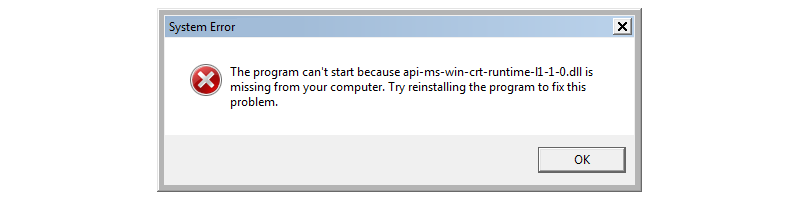

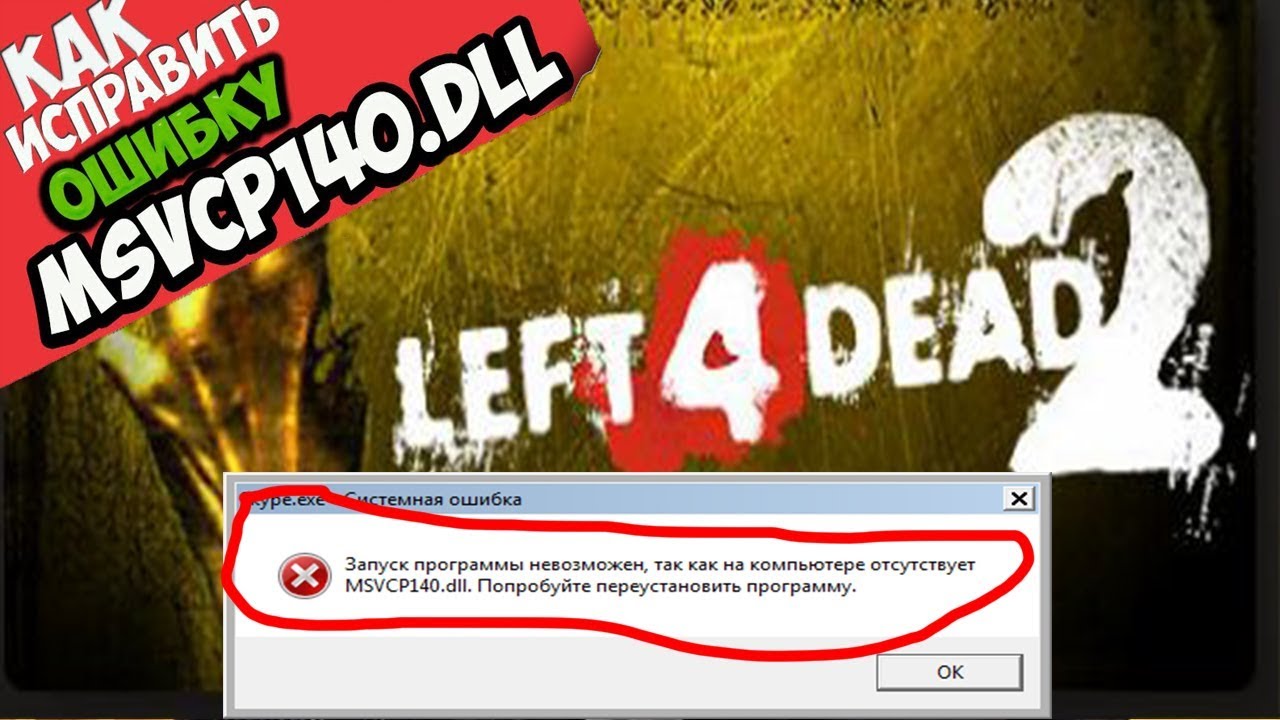 Если вы обнаружите, что файл msvcp140.dll заражен вирусом, его тоже лучше удалить.
Если вы обнаружите, что файл msvcp140.dll заражен вирусом, его тоже лучше удалить. dll в папку system32.
dll в папку system32.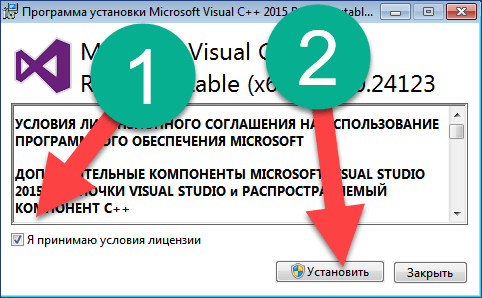 DLL».
DLL». DLL
DLL dll.
dll.
 Вы можете найти опцию «Проверить наличие обновлений» ниже, чтобы убедиться, что вы используете последнюю версию.
Вы можете найти опцию «Проверить наличие обновлений» ниже, чтобы убедиться, что вы используете последнюю версию.